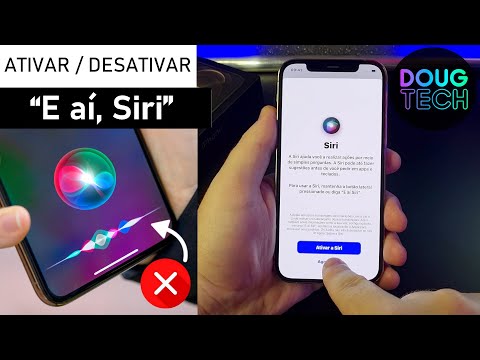O terreno pode ser criado no SketchUp para combinar com a casa que você está modelando. Leia este artigo para saber como.
Passos

Etapa 1. Abra o SketchUp, clique em Windows >> Preferências e selecione as extensões

Etapa 2. Observe a parte superior esquerda da tela
Você verá as ferramentas Sandbox.

Etapa 3. Selecione o ícone, o segundo da esquerda (Start from Scratch), clique no seu ponto de partida e arraste até o ponto final
Nesta captura de tela, você verá pontos verdes muito claros no eixo verde. Clique no ponto final de onde você deseja estar.

Etapa 4. Desenhe na direção que você deseja que o terreno fique
Você não precisa manter pressionado o botão do mouse para fazer isso.

Etapa 5. Selecione o terreno em construção, clique com o botão direito e selecione Explodir
Depois de explodi-lo, clique no ícone Smoove e 'Smoove'.

Etapa 6. Clique na opção de seleção e selecione algum lugar fora do terreno que está sendo construído
Isso o fará voltar à sua aparência original.

Etapa 7. Selecione o centro de onde deseja criar uma colina
Clique no ícone do smoove e puxe-o para cima.

Etapa 8. Clique em outro quadrado da área que deseja afundar
Continue fazendo isso até que o terreno esteja próximo de como você deseja.

Etapa 9. Selecione todo o terreno
Clique em Edit >> *** Entities >> Soften / Smooth Edges. (As entidades mudam dependendo do tamanho do seu terreno.)

Etapa 10. Clique no ícone Lata de tinta e escolha Vegetação nas opções
(Supondo que você queira grama em seu terreno.) Escolha o que deseja e pinte-o no terreno.